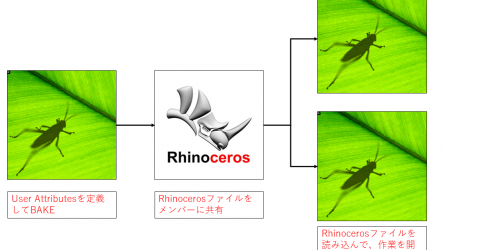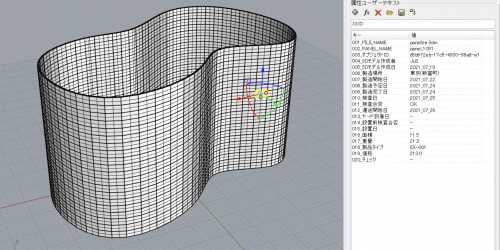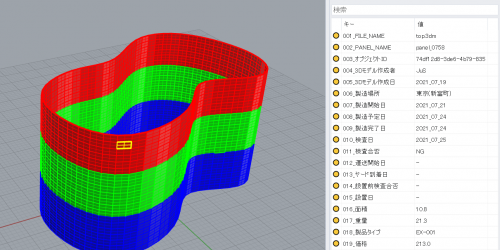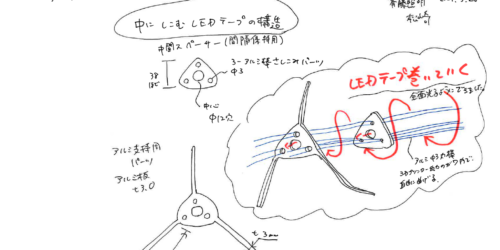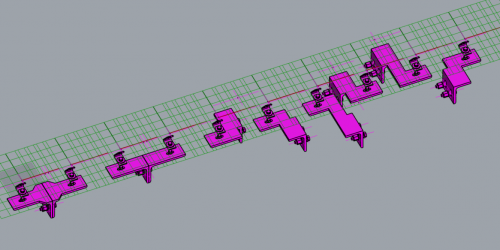3Dビューアーを必要としないライノモデル共有方法:Rhinoからhtml出力
プロジェクト関係者にライノモデルを共有したいが、先方は3Dモデルに親しみがなく、作業手間を考慮すると3Dビューアーをインストールしてもらうのは少し気が引ける。そんな経験はありませんか。
このような場合、以下のような対応策があるかと思います。
- 大抵のPCにデフォルトで入っていて、普段から利用しているソフトウェアで開けるフォーマット(htmlやpdfなど)にライノモデルを変換して送付する
- オンライン3Dビューアー(ONLINE 3D VIEWERなど)でライノモデルを開いてもらうようお願いする
- WEB上に3Dモデルをアップロードして、そのURLを送付する
それぞれ長所短所はありますが、今回は一例としてRhinoからhtmlで出力する手順について書いてみます。
Rhinoからhtml出力する手順
今回はIrisというプラグインを用いて行います。Irisを利用することで、ライノモデルをWEBブラウザで表示可能なフォーマットで出力が可能になります。Irisは無料ですが、90日ごとに下記URLから再インストールが必要です。
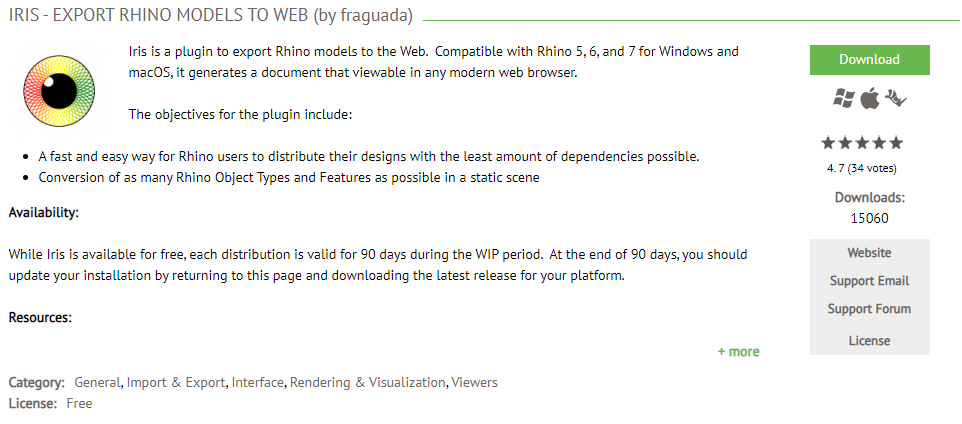
インストールが完了したら、html出力をしたいRhinoモデルを開きます。今回はRhinoのロゴのサンプルモデルを利用します。
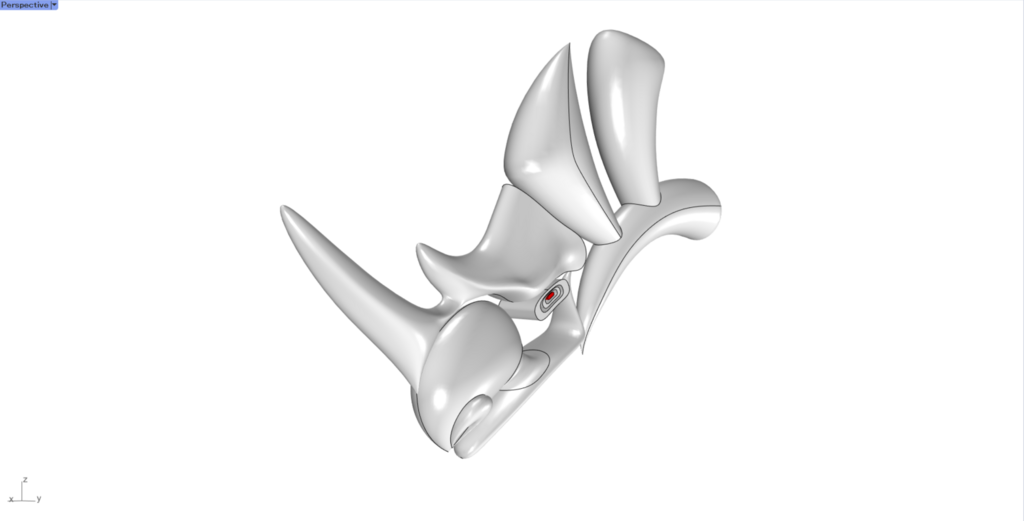
正常にIrisがダウンロードされていれば、Save asやExportを行うとファイルの種類に下記3つのフォーマットが追加されます。
- Iris html Archive:単一のhtmlファイルで出力
- Iris web Archive:app, data, ui, indexが別々のファイルで出力
- Iris json Archive:単一のJSONファイルで出力
目的に応じてファイル形式を選択して、ファイルを出力します。今回はIris html Archiveを選択します。
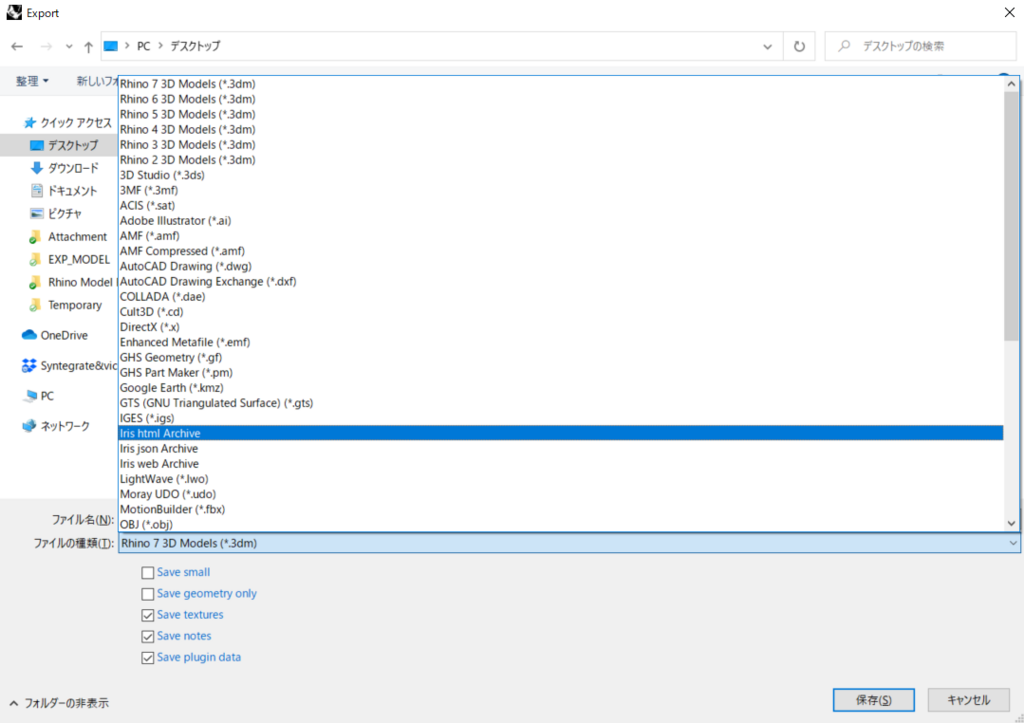
Iris html ArchiveかIris web Archiveで出力する場合は、OptionのUIをYesに設定することで、下図のようにブラウザ上で表示モードやビューなどを調整することができます。
これで完了です。Rhinoで設定したNamed Viewやマテリアル設定は引き継がれるので、ブラウザ上で見やすいようにRhinoで設定しておくと良いと思います。
以上となります。ビジュアルを確認する際に3Dは有効ですので、必要に応じて試してみてください。